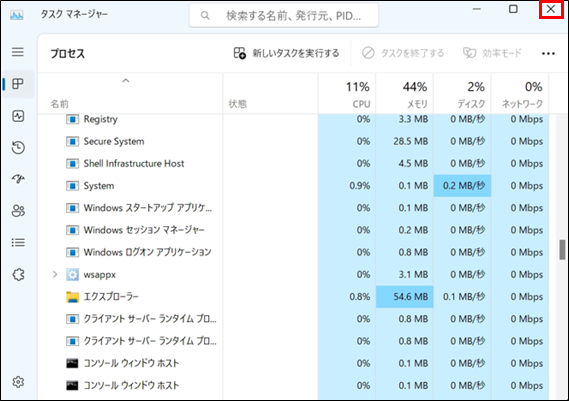文書番号:a50214
エクスプローラーの再起動方法を知りたい
タスク マネージャーから再起動することができます。
エクスプローラーは、ファイルやフォルダーの管理、プログラムの起動など様々な機能があります。
エクスプローラー使用中に「応答なし」となる、タスクバーやデスクトップに何も表示されない、などの症状が発生した場合、エクスプローラーを再起動することで改善することがあります。
エクスプローラー:
| Windows 10 | Windows 11 |
|---|---|
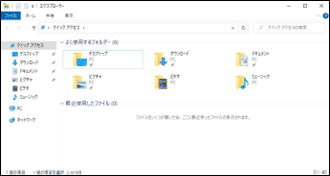 |
 |
【対象 OS】Windows 10 / 11
Windows 10
- スタートボタンを右クリックし、「タスク マネージャー」を選択します。
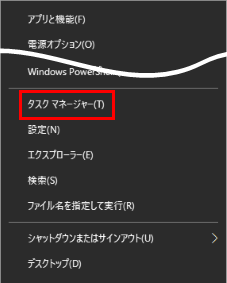
- タスク マネージャーが開きます。

タスク マネージャーを起動しても項目が表示されない場合は「詳細」をクリックしてください。

- 「エクスプローラー」を右クリックし、「再起動」を選択します。

「タスクの終了」を選択するとデスクトップ画面の表示が消えてしまうため、選択しないよう注意してください。

- デスクトップ画面が一瞬暗くなり、元の画面に戻ったら再起動は完了です。
画面右上の「×」をクリックし、タスクマネージャーを終了します。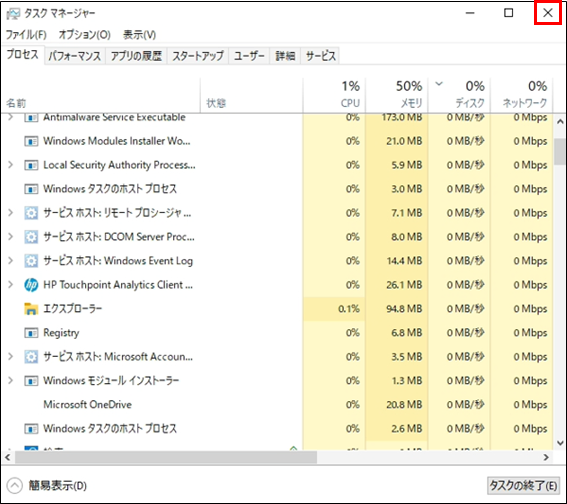
Windows 11
- スタートボタンを右クリックし、「タスク マネージャー」を選択します。

- タスク マネージャーが開きます。

- 「エクスプローラー」をクリックし、「タスクの再起動」を選択します。

エクスプローラーを右クリックしても再起動することができます。
※「タスクの終了」を選択するとデスクトップ画面の表示が消えてしまうため、選択しないよう注意してください。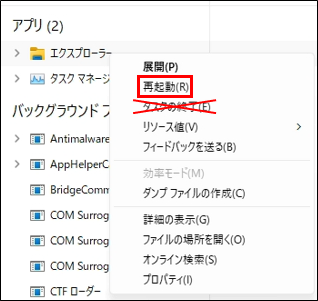
- デスクトップ画面が一瞬暗くなり、元の画面に戻ったら再起動は完了です。
画面右上の「×」をクリックし、タスクマネージャーを終了します。